No.027
印刷のときの改ページ位置を変更する
2003/2007/2010/2013
シートを印刷しようとするとき、区切りの悪いところで次のページになってしまったり、あと1行で1ページでおさまるのに2ページになってしまったり、ということはよくあると思います。
そこで、印刷の改ページに関するいろいろな方法を3つご案内します。
<方法1. 改ページ プレビュー>
改ページの変更が簡単にできるほか、通常の作業もできます。
[表示]タブ-[ブックの表示]グループ-[改ページ プレビュー]ボタンをクリックします。
[改ページ プレビューへようこそ]のメッセージが表示されたら、[OK]をクリックします。
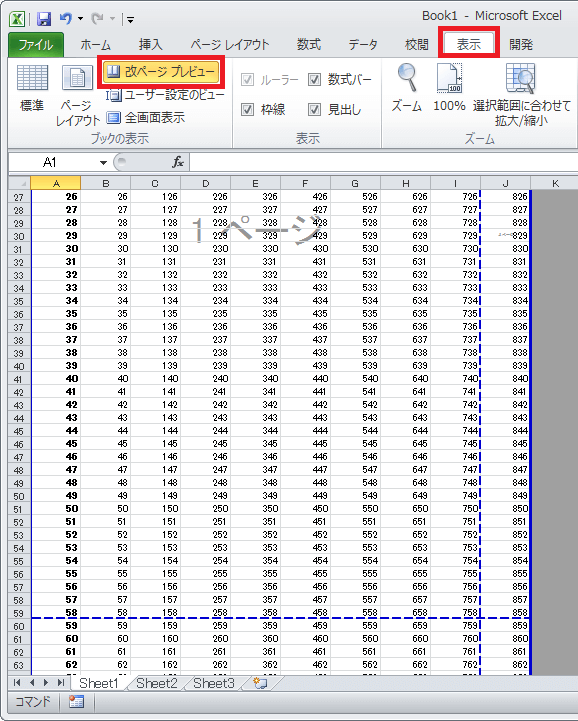
改ページ プレビューの表示では、ページの分かれ目に青い実線または点線が表示されます。
これらの線をドラッグして、改ページされる位置を変更することができます。
上図では、J列だけがページが分かれてしまっています。このような場合は、J列左の縦の点線を右にドラッグして、1ページに入る列数を増やすことができます。
行の場合も同様で、自由にドラッグしてページに表示する行を調整できます。
<方法2. 改ページの挿入と解除>
用紙サイズなどの設定を行うと、標準の表示でも(改ページ プレビューでなくても)改ページの位置に点線が入り、ページの分かれ目を確認することができます。
現在の改ページの点線より手前で改ページを挿入する場合、行の場合はその行の下(のA列)、列の場合はその列より左(の1行目)を選択し、[ページ レイアウト]タブ-[ページ設定]グループ-[改ページ]ボタン-[改ページの挿入]をクリックします。
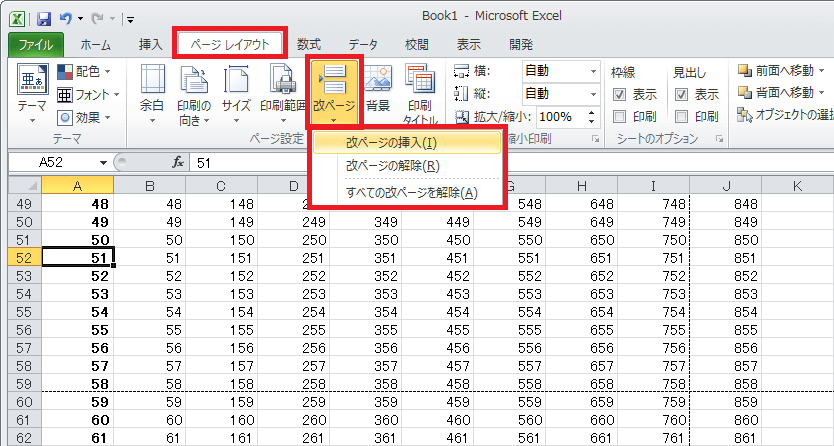
新たに改ページが入ると、それ以降のページは、用紙サイズや余白による既定の行数、列数でページが新たにページが設定されます。
改ページを解除する場合は、同様に選択して[改ページ]-[改ページの解除]をクリック、既定に戻す場合は[すべての改ページを解除]をクリックします。
ただし、標準表示で(方法1のような)J列を1ページに入れたいというケースは、列幅を狭くするか、余白を狭くするか、印刷範囲を設定する、もしくは次の方法3を取ります。
<方法3. 印刷設定>
多少のページ調整は、印刷の際に直接設定することができます。
行や列を1ページ内に入れたい場合、[ファイル]タブ-[印刷]をクリックし、左側の設定一番下の拡大縮小印刷のボタンより指定します。

先のJ列を1ページに入れたいケースは、[すべての列を 1 ページ印刷]を指定します。
そのほか、印刷プレビュー右下の[余白の表示]をオンにすると、余白のグレーの線が表示されます。その線をドラッグして、余白を調整することでも印刷の範囲を変更することができます。
Excel2003では、
改ページプレビューは、[表示]メニュー-[改ページ プレビュー]をクリックして表示します。
方法2の改ページは[挿入]メニューから入れることができます。
方法3の設定は、[ファイル]メニュー-[ページ設定]をクリックし、表示される[ページ設定]ダイアログ ボックスの[ページ]タブにあります。
